المراجعة الأكثر تفصيلاً لمولد الصور Adobe AI
نحن على يقين بأن جميع منشئي المحتوى ليسوا غرباء عن أدوبي. فقد ساعدت أدواتها المتعددة لتحرير الصوت والفيديو والصور آلاف المصممين والمبدعين على إتقان أعمالهم، ويُعد فوتوشوب وبريمير معيارين في هذا المجال، ويعتبرهما المستخدمون حول العالم أكثر الأدوات رسمية وموثوقية للعمل مع ملفات الوسائط المتعددة. وحتى مع وجود هذه المنتجات الرائعة، لطالما كانت أدوبي مواكبة لأحدث التطورات. ومع صعود توجه الذكاء الاصطناعي، أطلقت أيضًا مُولّد صور احترافيًا يعمل بالذكاء الاصطناعي. فهل تتبع هذه الأداة منتجات أدوبي عالية الجودة المعتادة؟ سنجيب على هذا السؤال في هذه المقالة. مراجعة Adobe AI Image Generator من زوايا متعددة.
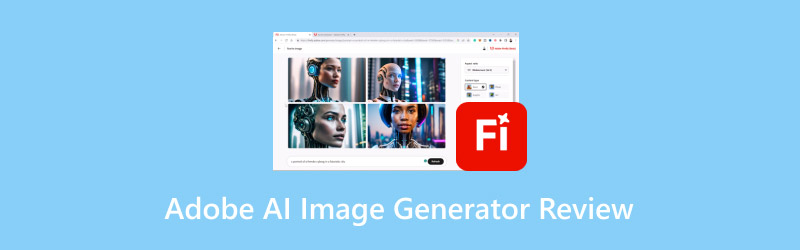
محتوى الصفحة
- الجزء الأول. مقدمة بسيطة لبرنامج Adobe AI Image Generator
- الجزء الثاني. الأنماط المدعومة من Adobe AI Image Generator
- الجزء 3. ميزات التحرير المدعومة في Adobe AI Image Generator
- الجزء الرابع. كيفية استخدام مُولِّد الصور من Adobe AI
- الجزء 5. إيجابيات وسلبيات مُولِّد الصور من Adobe AI
- الجزء 6. المشكلات الشائعة التي يواجهها المستخدمون
- الجزء 7. مكافأة: إزالة العلامات المائية من الصور المُولّدة بواسطة Adobe
- الجزء 8. الأسئلة الشائعة حول مراجعة Adobe AI Image Generator
الجزء الأول. مقدمة بسيطة لبرنامج Adobe AI Image Generator
أولاً، لنبدأ بفكرة عامة عن وظيفة مُولِّد الصور Adobe AI. إنه أداة ذكاء اصطناعي طورتها Adobe وتعمل بنظام Adobe Firefly. يستخدم هذا المُولِّد تقنية الذكاء الاصطناعي لإنشاء الصور وتعديل تفاصيلها. كل ما علينا فعله هو تسجيل متطلباتنا نصيًا وتقديمها إلى منصة Adobe. سيقوم المُولِّد بعد ذلك بتحليل النص المُقدَّم وبناء الصورة الكاملة باستخدام محتوى مكتبة المواد. يُمكنه إنتاج صور عالية الجودة بأنماط مُتنوعة. كلما كان السرد الذي نُقدِّمه أكثر تفصيلًا، كانت النتيجة المُولَّدة أكثر دقة. باستخدامه، يُمكننا الشعور بتبسيط سير العمل بشكل كبير دون الحاجة إلى قضاء وقت إضافي لبناء الصورة الكاملة.
حاليًا، صيغة الإخراج الافتراضية هي JPG، وهي أيضًا صيغة الصور الأكثر استخدامًا، لذا لن تواجه أي مشاكل في التوافق. يُسمح لنا بتجربة مجانية أولًا، وعند إنشاء حساب، سنحصل على 25 رصيدًا مجانيًا. في كل مرة ننشئ فيها صورة، سنستهلك رصيدًا واحدًا. عند نفاد رصيدك، يمكنك فقط ترقية حسابك إلى الإصدار المميز. ستحتاج إلى دفع $9.99 شهريًا، ويمكنك الاستمتاع بـ 250 رصيدًا شهريًا. ولن تحتوي صورك المُصدّرة على أي علامات مائية.
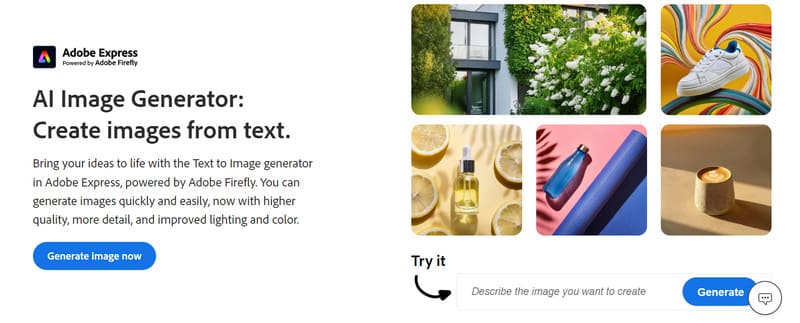
الجزء الثاني. الأنماط المدعومة من Adobe AI Image Generator
إنشاء أي صورة ليس وليد اللحظة. عند تقديم وصف نصي، يُنصح باختيار نمط للصورة المُصدّرة، مما يُتيح لنا توسيع نطاق تأطير نتيجة إنشاء الشاشة، مع مراعاة عدم انحرافها عن تصوراتنا المُسبقة. حاليًا، يُوفر Adobe Text to Image AI العديد من السمات للاختيار من بينها، بما في ذلك السمات الشائعة، والحركية، والسمات، والتكنولوجيا، والتأثيرات، والمواد، والمفهوم. يتوفر من ستة إلى اثني عشر نمطًا مختلفًا تحت كل سمة رئيسية. تشمل هذه الأنماط Synthwave، والفن الرقمي، وPalette Knife، والورق متعدد الطبقات، والنيون، والارتباك، وغيرها. يُرفق بكل نمط صورة نموذجية بجانبه. ستشعر بالفرق فورًا، واختر النمط الذي يُناسبك.
إذا لم تجد النمط المُفضّل لديك من بين الأنماط المذكورة أعلاه، يُمكنك أيضًا تحميل بعض الصور كأمثلة، والسماح لبرنامج Adobe بإنشاء صورة جديدة وفقًا لنمط الصور المُستخدمة. كما يُمكنك تعديل حجم الصورة ونوع محتواها.
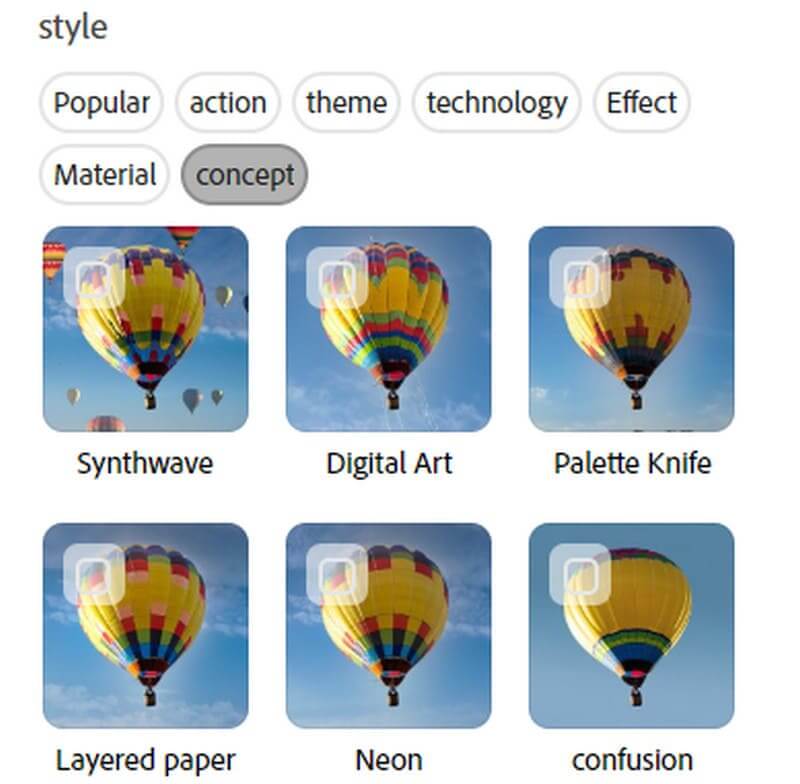
الجزء 3. ميزات التحرير المدعومة في Adobe AI Image Generator
• مولد الصور بالذكاء الاصطناعي
إنشاء الصور ليس نهاية المطاف. فرغم أن الذكاء الاصطناعي جيدٌ بالفعل، إلا أننا قد نحتاج أحيانًا إلى تعديل بعض عناصر الصورة وفقًا لاحتياجاتنا، مثل تعديل عرض الصورة وارتفاعها، وتغيير لون خلفيتها، وإضافة نص إليها، وما إلى ذلك. لنلقِ نظرةً سريعةً على عمليات التحرير التي يُمكن لبرنامج AI Image Creator من Adobe القيام بها.
• نقل سمة اللون
إذا لم تكن راضيًا عن سمة لون الصورة، يمكنك تغييرها بعد إنشائها. يوفر Adobe AI Image Generator العديد من القوالب الجذابة، والكلاسيكية، والناعمة، والاحترافية، والعصرية، والكلاسيكية، وغيرها.
• ضبط حجم الشاشة
إذا لم يكن عرض الصورة وارتفاعها مُطابقين لمتطلباتك، يُمكنك تغييرهما بإدخال قيم جديدة. وإذا كنت تُريد مُشاركة الصورة على مواقع التواصل الاجتماعي، فالأمر أفضل. يُوفر Adobe AI Art Generator العديد من القوالب، مثل منشورات فيسبوك، وإنستغرام، وفيديوهات تيك توك، وغيرها. يُمكنك تطبيقها مُباشرةً على صورك.
• استبدال الخلفية
يدعم مولد الصور AI إزالة الخلفية والاستبدال، مما يسمح لنا باستبدال خلفيات الصور بسهولة. يمكنك الاختيار من بين الألوان المتاحة أو مزج ألوانك الخاصة.
• إضافة مرفقات أو نص
إذا كانت الصورة رتيبة جدًا، فكّر في إضافة بعض الرسومات أو النصوص إليها. يُقدّم Adobe AI Image Generator مجموعة واسعة من الخطوط الفنية للاختيار من بينها، بالإضافة إلى العديد من الشعارات التي يُمكن تطبيقها.
الجزء الرابع. كيفية استخدام مُولِّد الصور من Adobe AI
هنا، سنقدم لك دليلًا خطوة بخطوة حول كيفية إنشاء صورة باستخدام Adobe AI Image Generator.
الخطوة 1. افتح Adobe AI Image Generator باستخدام متصفحك. انقر إنشاء الصورة الآن لدخول نافذة جديدة.

الخطوة 2. نظّم متطلباتك وأدخلها نصيًا في المربع أعلى اليسار. يمكنك اختيار النمط الذي يعجبك أو تحميل صورة كمرجع.
الخطوه 3. تعيين حجم الصورة و نوع المحتوى من صورتك المُولّدة. بعد ذلك، انقر على يولد.
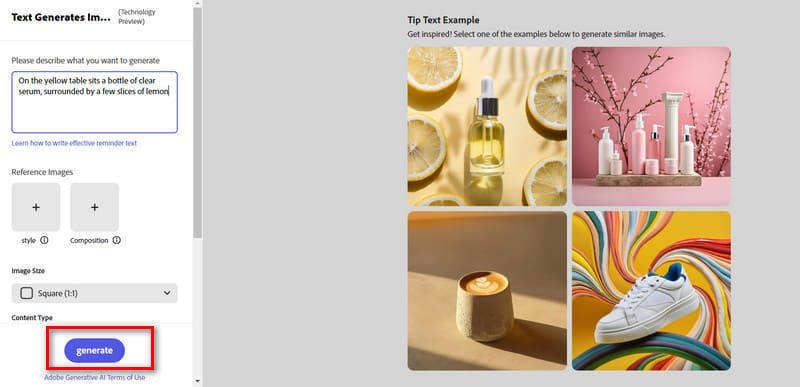
الخطوة 4. سيبدأ البرنامج بالعمل، وستحصل على صورتك في ثانية. سترى أربع صور مختلفة في التفاصيل. اختر الصورة الأنسب لاحتياجاتك.
الخطوة الخامسة. إذا كنت تريد تحرير الصورة التي تم إنشاؤها، انقر فوق الاستخدام في التصميم للدخول إلى نافذة الإصدار.
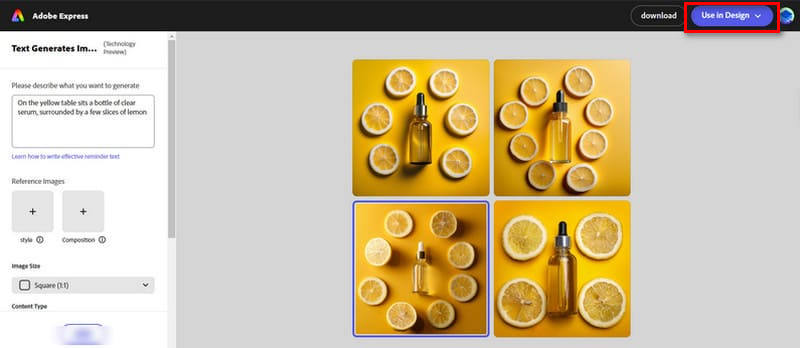
الخطوة 6. إذا كنت راضيًا عن النتيجة، انقر فوق تحميل.
الجزء 5. إيجابيات وسلبيات مُولِّد الصور من Adobe AI
الايجابيات
• النتائج الناتجة دقيقة للغاية.
يحتوي Adobe AI Image Generator على مكتبة ضخمة من المواد والقوالب. تقنية الذكاء الاصطناعي التي يستخدمها متطورة للغاية، مما يسمح له بفهم احتياجات المستخدم بدقة متناهية وإنشاء صور تلبي توقعاته تمامًا.
• يولد الصور بسرعة كبيرة.
بعد إدخال متطلباتك وتحديد نمطك، لن يكون هناك انتظار طويل. ستظهر النتائج في ثوانٍ. ستزيد هذه السرعة من إنتاجيتك بشكل كبير.
• الصور المولدة ذات جودة عالية.
يُنتج صورة واقعية جدًا، تُطابق تمامًا ما تبدو عليه في الواقع. والصور واضحة جدًا لدرجة أنها تكاد تخلو من أي تشويش.
سلبيات
• السعر ليس رخيصا.
الرصيد محدود في النسخة المجانية. إذا أردت فتح المزيد من القوالب وإنشاء المزيد من الصور، فسيتعين عليك دفع رسوم باهظة.
الجزء 6. المشكلات الشائعة التي يواجهها المستخدمون
• نتيجة توليد غير دقيقة.
أثناء استخدامه لتوليد الصور، سنواجه حتمًا مواقف لا يفهم فيها أوامرنا. بهذه الطريقة، قد تكون الصور المُصدَّرة مُربكة. في هذه الحالة، يمكنك النقر على "تحديث" لإعادة توليدها.
• التنسيقات الأقل دعمًا.
حاليًا، يُخرج البرنامج الصور بصيغة JPG افتراضيًا. إذا كنت ترغب في تنزيل صورك بصيغة أخرى، فقد تحتاج إلى استخدام برنامج تحويل صيغ صور احترافي.
• يحدث تأخير عند معالجة الأوامر المعقدة.
إذا كانت الصورة التي تريد إنشاءها تحتوي على بنية معقدة تحتوي على العديد من العناصر، فقد تتباطأ سرعة إنشاء الصورة، وستحتاج إلى الانتظار لفترة أطول قليلاً.
الجزء 7. مكافأة: إزالة العلامات المائية من الصور المُولّدة بواسطة Adobe
Adobe AI Image Generator هو برنامج تابع لشركة Adobe Firefly. Adobe Firefly ليس مجانيًا تمامًا، وإذا لم يكن لديك حساب مُحدّث، فقد تواجه مشاكل في إضافة علامات مائية إلى صورك المُصدّرة. لا تقلق، فلدينا أحد أفضل برامج إزالة العلامات المائية التي نوصي بها. برنامج Vidmore المجاني لإزالة العلامات المائيةأداة مجانية عبر الإنترنت. ما عليك سوى تحميل صورتك وتحديد العلامة المائية، وستتم عملية الإزالة دون التأثير على جودة الصورة. باستخدامها، يمكنك حتى معالجة عدة صور في آن واحد. أداة Vidmore Free Watermark Remover سهلة الاستخدام، جرّبها.
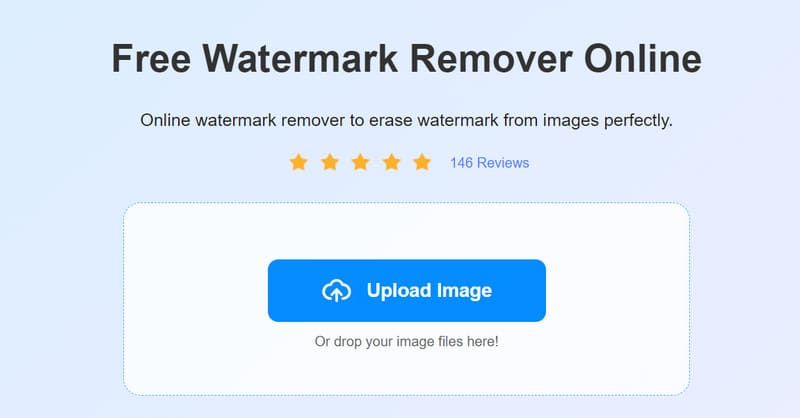
الجزء 8. الأسئلة الشائعة حول مراجعة Adobe AI Image Generator
هل يمكنني استخدام Adobe Firefly مجانًا؟
بالطبع، هذا ممكن. يُقدّم Adobe Firefly نسخة تجريبية مجانية، مع أن عدد مرات إنشاء المحتوى محدود، وقد تُضاف علامة مائية على الصور أو مقاطع الفيديو المُصدّرة. ستحتاج إلى إزالة العلامة المائية.
هل الذكاء الاصطناعي التوليدي في برنامج Adobe Photoshop مجاني؟
تقدم Adobe بعض التجارب المجانية، وميزات الذكاء الاصطناعي التوليدي في Photoshop جزء من الخدمة القائمة على الاشتراك. للوصول إلى هذه الميزات بعد انتهاء أي فترة تجريبية، يحتاج المستخدمون عادةً إلى اشتراك مدفوع في Adobe Creative Cloud.
ما هو مولد الصور الذكاء الاصطناعي الأكثر واقعية؟
حتى الآن، يُعد DALL-E، الذي طورته OpenAI، أحد أكثر مُولِّدات صور الذكاء الاصطناعي واقعية. DALL-E هو نموذج ذكاء اصطناعي توليدي متقدم يُمكِّن من إنشاء صور واقعية ومفصلة للغاية بالاعتماد على أوصاف نصية.
خاتمة
في هذه المقالة، نشرح بالتفصيل برنامج Adobe AI Image Generator. نذكر أسلوبه وميزات تحريره وإيجابياته وسلبياته. إذا كنت بحاجة إلى مساعدة في استخدام هذه المنصة، يمكنك أيضًا اتباع دليلنا خطوة بخطوة. مراجعة Adobe AI Image Generator في متناول اليد، إتقان هذه الأداة بالكامل لن يكون مشكلة بعد الآن.



